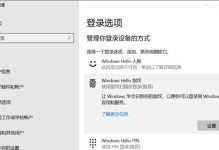BIOS(基本输入输出系统)是计算机启动时运行的软件,它负责连接硬件和软件,并提供设置参数的界面。在BIOS中,用户可以调整各种硬件设置,包括内存频率。正确设置内存频率可以有效提升计算机的性能和稳定性。本文将详细介绍如何通过BIOS设置内存频率,以实现优化计算机性能的目标。
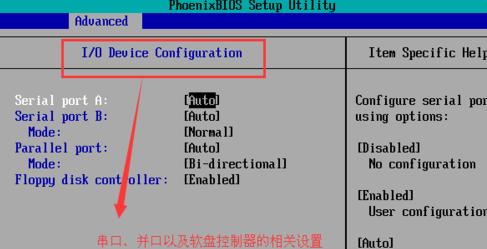
了解内存频率的含义和重要性
在开始设置内存频率之前,我们需要了解什么是内存频率以及它对计算机性能的重要性。内存频率指的是内存模块的工作速度,通常以兆赫兹(MHz)为单位表示。内存频率的高低直接影响计算机数据传输的速度和效率,因此正确设置内存频率非常重要。
查找并进入BIOS设置界面
要调整内存频率,我们需要进入计算机的BIOS设置界面。通常在开机启动时按下指定的键(如Del、F2或F10)可以进入BIOS。不同品牌的计算机可能有不同的进入方式,建议在开机时查看计算机屏幕上的提示信息或参考电脑使用手册。
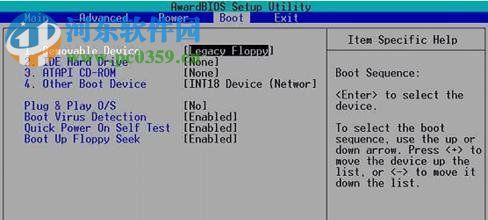
导航到内存设置选项
一旦进入BIOS设置界面,我们需要导航到内存设置选项,以便调整内存频率。内存设置通常位于BIOS主菜单的“Advanced”或“Memory”选项中,具体名称可能会因不同BIOS版本而有所不同。
了解内存频率选项
在内存设置选项中,我们将找到与内存频率相关的选项。这些选项通常是“MemoryFrequency”或“DRAMFrequency”,可以通过上下箭头键进行选择和调整。
选择合适的内存频率
选择合适的内存频率是关键步骤。我们可以根据内存模块的规格或制造商提供的建议,选择一个与内存模块兼容且适合计算机的频率。选择过高的频率可能导致稳定性问题,而选择过低的频率则会限制计算机性能。

调整内存频率值
一旦选择了合适的内存频率,我们可以通过BIOS界面上的相应选项来调整频率值。通常可以使用加减号键或输入具体数值来进行调整。注意,在调整频率之前,请确保了解内存模块的最高支持频率。
保存设置并退出BIOS
在调整完内存频率后,我们需要保存设置并退出BIOS。通常在BIOS界面底部有保存和退出选项,可以通过指定的键或按照屏幕上的提示进行操作。保存设置后,计算机将重新启动并应用新的内存频率。
测试内存频率的稳定性
一旦计算机重新启动,我们建议进行一些稳定性测试,以确保新的内存频率不会导致系统崩溃或错误。可以使用一些压力测试软件,如Memtest86+,来检查计算机在高负载情况下的稳定性。
注意事项和风险
在调整内存频率时,有几个注意事项和风险需要注意。如果不确定如何操作或不熟悉BIOS设置,请谨慎进行,并参考计算机使用手册或咨询专业人士的建议。此外,调整过高的内存频率可能会导致计算机不稳定或无法启动,因此请小心操作,并始终备份重要数据。
了解其他内存相关选项
除了内存频率外,BIOS中还有其他与内存相关的选项,如时序设置和电压设置。这些选项可以进一步优化内存性能和稳定性,但调整之前需要进行仔细研究和了解。
优化内存频率对计算机性能的影响
正确设置内存频率可以显著提升计算机的性能。通过增加内存传输速度和效率,可以加快计算机的启动时间、程序加载速度和文件传输速度。这对于需要处理大型文件或运行大型应用程序的用户来说尤为重要。
注意内存兼容性
在设置内存频率时,我们还需要注意内存模块的兼容性。不同的内存模块可能具有不同的最高支持频率和时序要求。确保使用兼容的内存模块,并查阅相关文档或与制造商联系以获取更多信息。
遵循制造商建议
为了最大程度地确保计算机的稳定性和可靠性,我们建议遵循内存模块制造商提供的建议和指南。制造商通常会提供详细的技术规格和推荐设置,以帮助用户获得最佳性能。
监测内存频率和性能
一旦完成内存频率设置,我们还应该持续监测计算机的内存频率和性能。可以使用一些系统监测软件,如CPU-Z或HWMonitor,来查看内存频率和其他相关参数。如果发现任何异常或不稳定性,应及时进行调整或恢复到默认设置。
通过正确设置BIOS中的内存频率,我们可以优化计算机性能并提升计算体验。然而,在进行任何设置之前,务必谨慎操作,并遵循制造商的建议。只有在充分了解和理解内存模块的规格、限制和兼容性后,才能安全地进行调整。记住,优化内存频率是一个持续的过程,需要不断监测和调整以达到最佳性能。